התאמת הגדרות כלליות ב״מרכז הבקרה״ ב-Apple TV
בכרטיסיה הגדרות כלליות ![]() ב״מרכז הבקרה״ב-Apple TV ניתן לשנות במהירות הגדרות עבור מצב הפעלה, שמע, רשת אלחוטית ושלטי משחק. אפשר גם להפעיל את מצב ״נא לא להפריע״, להגדיר שעון שינה, לגשת להגדרות נגישות, בקרות הורים וחיפוש.
ב״מרכז הבקרה״ב-Apple TV ניתן לשנות במהירות הגדרות עבור מצב הפעלה, שמע, רשת אלחוטית ושלטי משחק. אפשר גם להפעיל את מצב ״נא לא להפריע״, להגדיר שעון שינה, לגשת להגדרות נגישות, בקרות הורים וחיפוש.
כיבוי של ה-Apple TV
כדי לפתוח את ״מרכז הבקרה״, יש ללחוץ לחיצה ארוכה על
 ב״מרכז הבקרה״.
ב״מרכז הבקרה״.לבחור ״כיבוי״
 .
.
מיעד על דרכים נוספות לכיבוי ה-Apple TV, זמין בפרקהפעלה או כיבוי של ה-Apple TV.
שינוי הגדרות הרשת
ניתן לשנות במהירות את הגדרות התקשורת האלחוטית או ה-Ethernet.
כדי לפתוח את ״מרכז הבקרה״, יש ללחוץ לחיצה ארוכה על
 ב״מרכז הבקרה״.
ב״מרכז הבקרה״.יש לבחור תקשורת אלחוטית
 (או Ethernet אם הרשת המשמשת אותך היא רשת חוטית).
(או Ethernet אם הרשת המשמשת אותך היא רשת חוטית).
ראה/י שינוי הגדרות רשת ב‑Apple TV.
הפעלה או כיבוי של ״נא לא להפריע״
אפשר להפעיל את ״נא לא להפריע״ כדי להשבית את כל העדכונים כשצופים ב-Apple TV.
כדי לפתוח את ״מרכז הבקרה״, יש ללחוץ לחיצה ארוכה על
 ב״מרכז הבקרה״.
ב״מרכז הבקרה״.לבחור באפשרות ״נא לא להפריע״
 .
.
פתיחת פקדי השמע
אפשר לבחור באילו רמקולים או אוזניות להשתמש עם ה‑Apple TV.
כדי לפתוח את ״מרכז הבקרה״, יש ללחוץ לחיצה ארוכה על
 ב״מרכז הבקרה״.
ב״מרכז הבקרה״.לבחור שמע
 .
.ולבחור את האוזניות או הרמקולים הרצויים.
הערה: אם האוזניות מחוברות ל-Apple TV, יוצג לך אייקון של אוזניות במקום
 .
.
יש לעיין בפרק שימוש ב-AirPods או ב-Beats ב-Apple TV, שימוש רמקולים התומכים ב-AirPlay עם Apple TV, ובפרק שימוש ב‑Apple TV להשמעת אודיו בכל הבית.
הגדרת שעון שינה
אפשר להגדיר טיימר כך שה-Apple TV יכבה לאחר פרק הזמן שצוין.
כדי לפתוח את ״מרכז הבקרה״, יש ללחוץ לחיצה ארוכה על
 ב״מרכז הבקרה״.
ב״מרכז הבקרה״.לבחור שעון שינה
 .
.ולבחור טווח זמן.
הטיימר מתחיל את הספירה לאחור. כדי לבטל את הטיימר, בחר/י שוב את הכפתור ״שעון שינה״ ואז בחר/י ״ביטול הספירה לאחור״.
פתיחת הגדרות של שלטי משחק
אפשר לחבר שלט משחק בקלות ל-Apple TV ולגשת להגדרות נוספות.
הערה: אם עוד לא קישרת שלט משחק ל‑Apple TV, יש לעיין במקטע חיבור התקני Bluetooth ל‑Apple TV.
כדי לפתוח את ״מרכז הבקרה״, יש ללחוץ לחיצה ארוכה על
 ב״מרכז הבקרה״.
ב״מרכז הבקרה״.יש לבחור
 ולבצע אחת מהפעולות הבאות:
ולבצע אחת מהפעולות הבאות:חיבור שלט משחק או מעבר לשלט משחק אחר: יש לבחור שלט משחק מהרשימה.
שינוי ההגדרות של שלט המשחק: יש לבחור ״הגדרות שלט״ ולשנות את הגדרות המסך לפי העדפותיך.
בסיום, יש ללחוץ על
 או על
או על 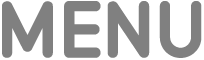 בשלט.
בשלט.
ראה/י שימוש בשלט משחק ב‑Apple TV.
פתיחת הגדרות וקיצורי דרך למאפייני נגישות
קיצורי הדרך למאפייני הנגישות מאפשרים לך להפעיל במהירות מאפייני נגישות בלי לפתוח את היישום ״הגדרות״. לאחר שבוחרים קיצור דרך למאפיין נגישות, אפשר להפעיל אותו דרך ״מרכז הבקרה״.
כדי לפתוח את ״מרכז הבקרה״, יש ללחוץ לחיצה ארוכה על
 ב״מרכז הבקרה״.
ב״מרכז הבקרה״.יש לבחור את
 ולבצע אחת מהפעולות הבאות:
ולבצע אחת מהפעולות הבאות:אם הפעלת קיצור דרך אחד או יותר למאפייני נגישות: יש לבחור קיצור כדי להפעיל או להשבית אותו.
אם ברצונך לגשת להגדרות או להוסיף קיצור דרך למאפייני נגישות: יש לבחור ״מעבר אל ׳הגדרות׳״ ולבחור מאפיין נגישות מהרשימה כדי להוסיף אותו כקיצור. ראה/י הוספת קיצור דרך למאפייני נגישות ל‑Apple TV.
למידע נוסף, ראה/י מאפייני נגישות ב‑Apple TV.
פתיחת בקרת הורים
כדי לפתוח את ״מרכז הבקרה״, יש ללחוץ לחיצה ארוכה על
 ב״מרכז הבקרה״.
ב״מרכז הבקרה״.יש לבחור את
 ולבצע אחת מהפעולות הבאות:
ולבצע אחת מהפעולות הבאות:השבתת הגבלות: בחר/י ״כיבוי״ והזן/י את קוד הגישה שלך.
הוספה או שינוי של הגבלות: יש לבחור ״הגדרות״, ואז לבחור ״הגבלות״ ולהתאים את ההגדרות.
ראה/י הגדרת בקרת הורים ב‑Apple TV.
פתיחת היישום ״חיפוש״
כדי לפתוח את ״מרכז הבקרה״, יש ללחוץ לחיצה ארוכה על
 ב״מרכז הבקרה״.
ב״מרכז הבקרה״.יש לבחור את
 ואז להקליד או להכתיב את השאילתה.
ואז להקליד או להכתיב את השאילתה.